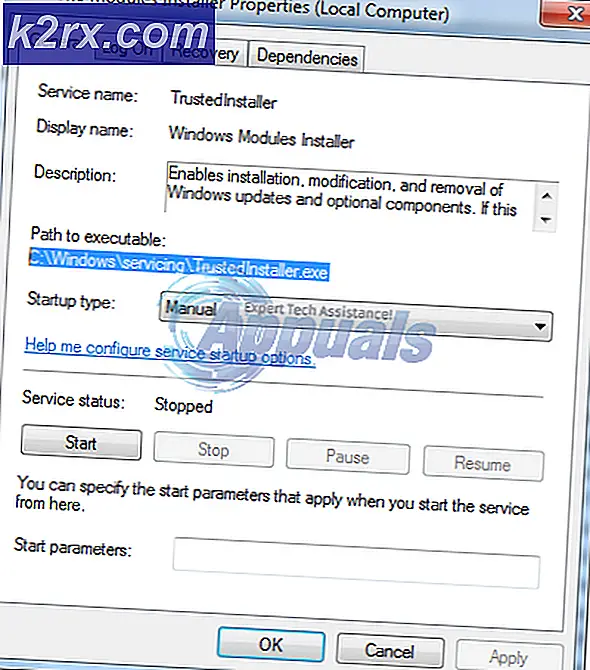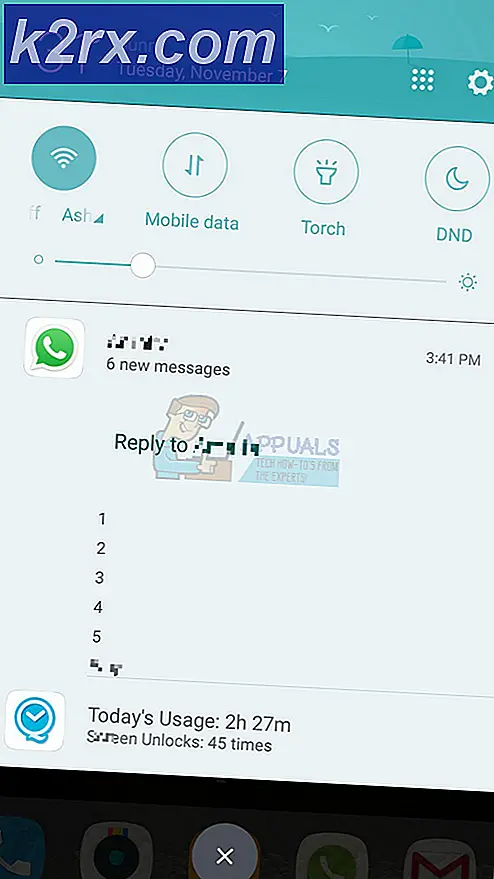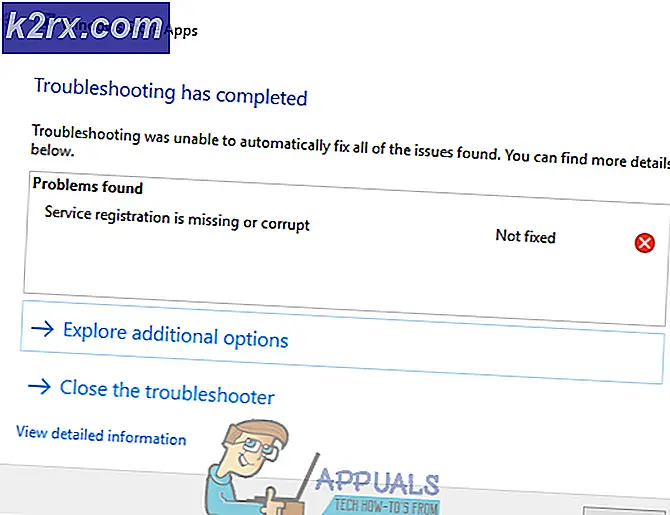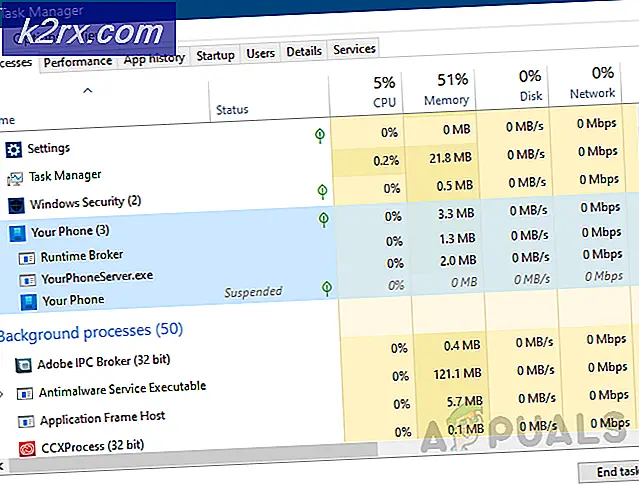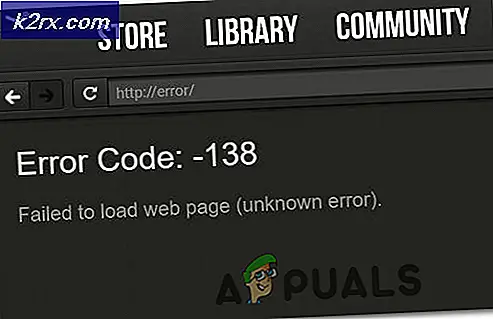Kesalahan Microsoft Store 0x80072F05
Kesalahan 0x80072f05 mencegah pengguna menginstal atau memperbarui aplikasi mereka dari Microsoft Store. Selain Microsoft Store, kesalahan ini terkadang juga muncul di Microsoft Outlook atau klien Mail lainnya dan pengguna tidak dapat menerima email baru di aplikasi mereka. Seringkali kesalahan ini dapat dengan mudah diatasi dengan mengubah Tanggal dan Waktu pada sistem.
Namun, ada juga alasan lain untuk kesalahan ini. Misalnya, Microsoft Store mungkin tidak dapat terhubung ke servernya, atau mungkin ada masalah di registri sistem Anda, atau file sistem yang hilang atau rusak.
Metode 1: Menyiapkan Tanggal dan Waktu
Dalam metode ini, kami akan mengoreksi Tanggal dan Waktu pada sistem sesuai dengan Zona Waktu pengguna. Ini sangat penting karena ada perangkat lunak dan layanan yang menjalankan otorisasinya dari internet dan jika Waktu atau Tanggal salah maka akses ke layanan tersebut ke sumber daya di internet ditolak. Hal ini dapat disebabkan oleh beberapa malware yang diinstal di sistem Anda mengubah Zona Waktu Anda atau pengguna pasti salah memilih zona Waktu. Anda dapat menghindari ini dengan mengatur Waktu dan Tanggal Anda ke Server Waktu berbasis Internet.
- Di Start Menu, Ketik Tanggal Waktu dan buka Pengaturan Tanggal & Waktu
- Pastikan Anda memiliki yang benar Zona waktu Dipilih di bawah Zona waktu
- Aktifkan opsi di tempat yang tertulis Atur waktu secara otomatis dan klik Sinkronkan Sekarang dibawah Sinkronkan Jam Anda
- Sekarang buka Microsoft Store dan lihat apakah masalahnya telah teratasi.
Metode 2: Matikan Pengaturan Proxy
Proxy Server bertindak sebagai perantara antara sistem komputer Anda dan internet, Ketika Anda mengirim permintaan, itu dikirim ke Server Proxy, dan kemudian dikirim ke server di Internet. Jika pengaturan ini diaktifkan, maka dapat mengganggu proses otentikasi karena Server yang mencoba untuk mengotentikasi pengguna; mungkin mengira Anda mengakses akun Anda dari perangkat atau lokasi yang berbeda dan akan menganggap ini sebagai upaya seseorang untuk mencuri kredensial Anda dan akan memblokir permintaan otentikasi. Oleh karena itu disarankan untuk mematikan pengaturan proxy Anda.
- Buka Menu Windows dan Klik Pengaturan
- Klik Jaringan & Internet
- Di panel sisi kiri klik Proksi
- Dibawah Penyiapan Proxy Manual, pastikan opsinya Gunakan Server Proxy dimatikan
Metode 3: Gunakan Pemecah Masalah dan Atur Ulang MS Store
Dalam metode ini, kami akan menggunakan Pemecah Masalah bawaan Windows untuk secara otomatis memperbaiki kesalahan yang mungkin menghalangi Anda untuk mengakses dan menginstal Aplikasi Microsoft Store. Alat ini mencoba untuk mengetahui setiap perubahan yang dibuat oleh aplikasi lain yang mungkin memiliki sistem restart tertunda atau jika layanan tertentu macet dan perlu dimulai ulang.
- Buka Menu Windows dan Klik Pengaturan. Klik Pembaruan & Keamanan
- Di panel sisi kiri klik Memecahkan masalah
- Klik pada pembaruan Windows opsi dan kemudian klik Jalankan Pemecah Masalah
- Pemecah masalah akan mencoba mendeteksi restart yang tertunda, melakukan perbaikan, dan memulai ulang layanan untuk menyelesaikan masalah.
- Setelah selesai, ini akan menampilkan daftar masalah yang ditemukan dan juga akan menampilkan apakah ini telah diperbaiki atau belum.
- Setelah ini selesai, gulir ke bawah dan temukan file Aplikasi Windows Store dan Jalankan Pemecah Masalah untuk itu juga.
- Jika itu meminta Anda untuk Masuk ke akun Microsoft Anda, Masuk ke akun Anda dan klik Berikutnya
- Setelah selesai restart komputer Anda dan lihat apakah itu berhasil.
Metode 4: Setel ulang / Hapus Cache Microsoft Windows Store
Dalam metode ini, kami akan menggunakan alat bawaan Microsoft Windows WSReset.exe untuk mengistirahatkan atau menghapus cache dari aplikasi. Alat ini akan mengatur ulang Microsoft Store Anda tanpa menghapus aplikasi yang diinstal dan pengaturan akun Anda.
- Ketik wsreset.dll di bilah pencarian Anda dan buka aplikasi sebagai administrator.
- Ini akan mengatur ulang toko Microsoft dan setelah aplikasi Microsoft Store dimulai ulang itu berarti proses pengaturan ulang selesai. Restart komputer Anda dan periksa apakah masalahnya sudah teratasi sekarang.